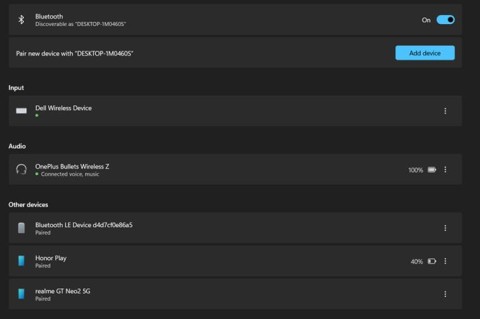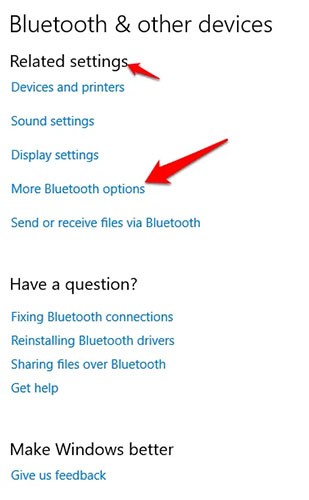Bluetooth 6.0 นำเทคโนโลยีใหม่มาช่วยให้ Apple ปรับปรุงเครือข่าย Find My ให้ดีขึ้น
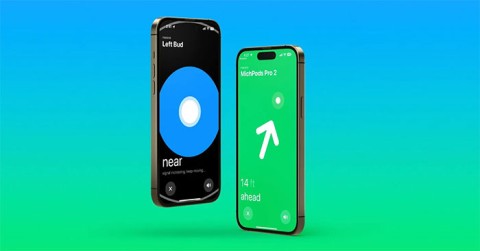
Bluetooth Special Interest Group (Bluetooth SIG) เปิดเผยข้อมูลจำเพาะสำหรับเทคโนโลยีรุ่นถัดไปที่เรียกว่า Bluetooth 6.0 ในสัปดาห์นี้
บลูทูธถือเป็นเทคโนโลยีไร้สายที่ดีเยี่ยมเสมอมาเมื่อต้องเชื่อมต่ออุปกรณ์อิเล็กทรอนิกส์ในบริเวณใกล้เคียง ด้วยอุปกรณ์ที่ทันสมัย การเปิดและใช้งานบลูทูธเป็นเรื่องง่ายและสะดวกอย่างยิ่ง แต่ด้วยระบบปฏิบัติการที่ค่อนข้างเก่าอย่าง Windows 7 ไม่ใช่ทุกคนจะรู้วิธีเปิด เชื่อมต่อ และจัดการปัญหาที่เกิดขึ้นเมื่อใช้งานบลูทูธ
ดังนั้นในบทความนี้ Quantrimang.com จะแนะนำวิธีการเชื่อมต่อ Bluetooth ใน Windows 7 วิธีการแก้ไขสถานการณ์ข้อผิดพลาดในการเชื่อมต่ออย่างรวดเร็ว ช่วยให้กระบวนการเพิ่มอุปกรณ์ของคุณเป็นเรื่องง่ายที่สุดและสะดวกที่สุด ยินดีต้อนรับเข้าสู่การอ่าน!
ขั้นตอนที่ 1: เปิดบลูทูธบน Windows 7
การตั้งค่าสำหรับการเปิดใช้งานบลูทูธใน Windows 7 แตกต่างกันเล็กน้อยจาก Windows เวอร์ชันใหม่กว่า
ขั้นแรก ให้คลิกปุ่มเริ่มบนหน้าจอ พิมพ์ Bluetooth ในแถบค้นหา และเลือกเปลี่ยนการตั้งค่า Bluetooth
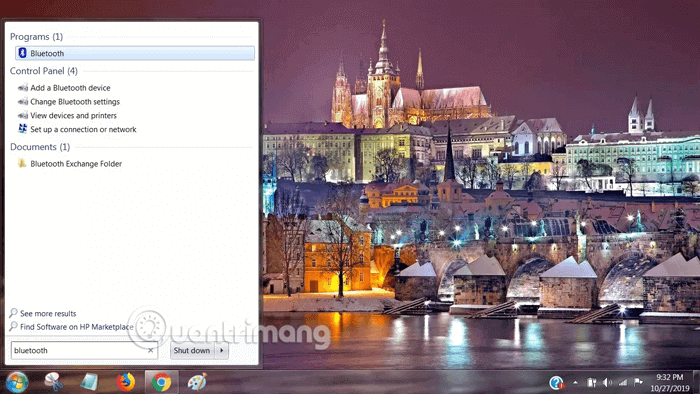
ใน กล่องโต้ตอบการตั้งค่าบลูทูธที่ปรากฏขึ้น ให้เลือกรายการต่อไปนี้:
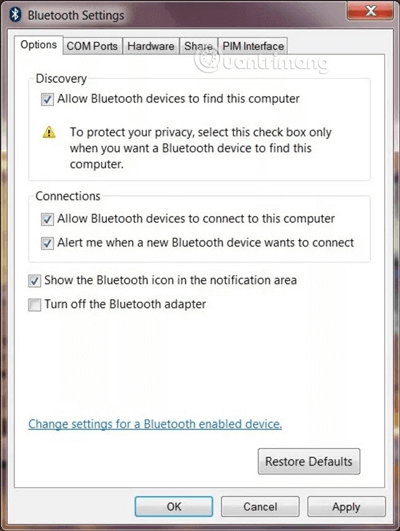
ขั้นตอนถัดไปให้คลิกนำไปใช้เพื่อใช้การเปลี่ยนแปลง และเลือกตกลงเพื่อบันทึก
ตอนนี้คุณจะเห็นไอคอน Bluetooth ปรากฏบนแถบงาน และพร้อมที่จะเชื่อมต่อกับอุปกรณ์อื่นๆ ที่เปิดใช้ Bluetooth เช่น เมาส์ คีย์บอร์ด ลำโพง...
ขั้นตอนที่ 2: เปิดบลูทูธบนอุปกรณ์ที่จับคู่
ไม่ว่าคุณจะเชื่อมต่อกับอุปกรณ์ใด อุปกรณ์ทั้งหมดจะต้องเปิด Bluetooth วิธีเปิดบลูทูธในอุปกรณ์บางเครื่องมีดังต่อไปนี้
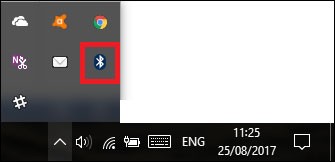
บนระบบปฏิบัติการ Android
คุณสามารถใช้ทางลัดบนแถบการแจ้งเตือนหรือไปที่การตั้งค่า > ระบบไร้สายและเครือข่าย > บลูทูธและเปิดใช้งาน
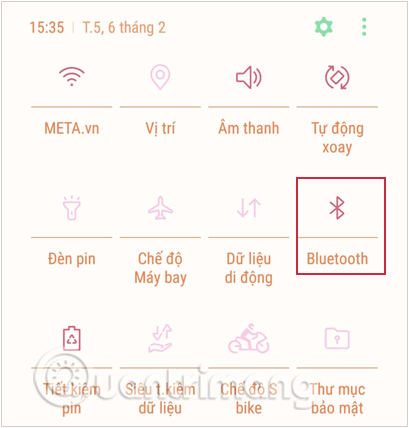
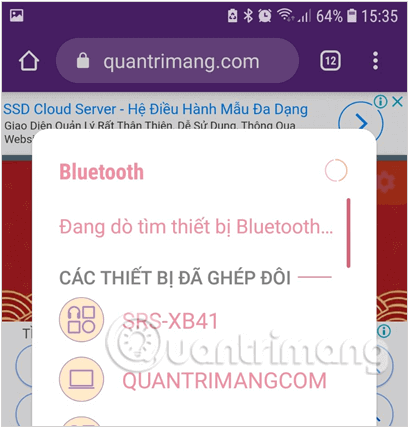
เปิดบลูทูธบนอุปกรณ์ Android
บน iOS
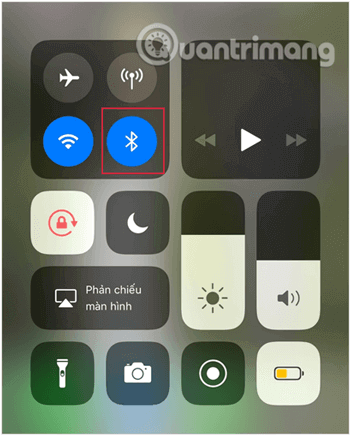
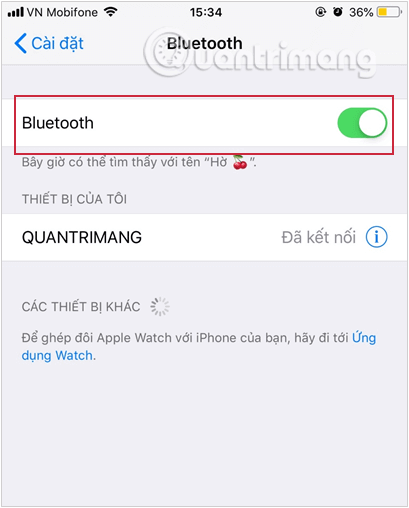
เปิดบลูทูธบนอุปกรณ์ iOS
ขั้นตอนที่ 3: เชื่อมต่ออุปกรณ์กับ Windows 7
หากต้องการเชื่อมต่ออุปกรณ์ Bluetooth ใน Windows 7 คุณต้องไปที่แผงควบคุมจากที่นี่ คลิกดูอุปกรณ์และเครื่องพิมพ์ภายใต้ฮาร์ดแวร์และเสียง
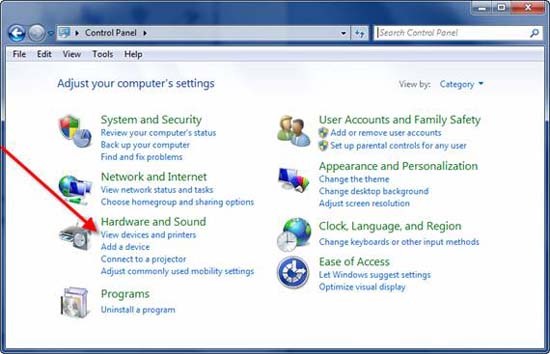
จากนั้นคุณจะถูกนำไปยังหน้าจออุปกรณ์และเครื่องพิมพ์จากนั้นเลือกเพิ่มอุปกรณ์
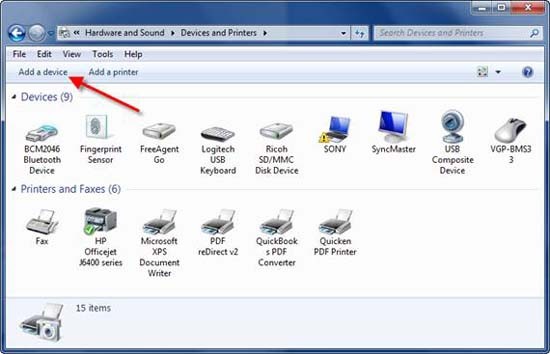
เลือกอุปกรณ์ที่คุณต้องการเพิ่มและคลิกถัดไป
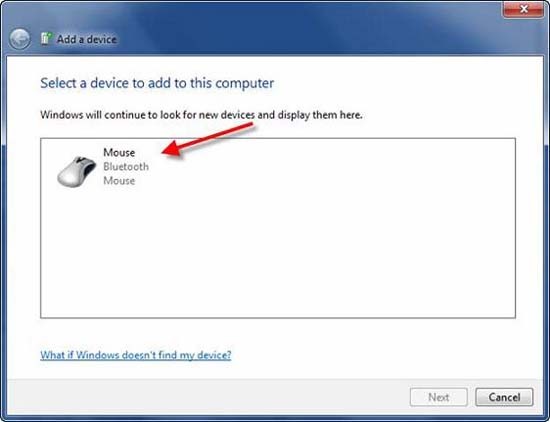
ไดรเวอร์อุปกรณ์จะถูกโหลดและคุณจะเห็นหน้าต่างปรากฏขึ้นดังนี้:
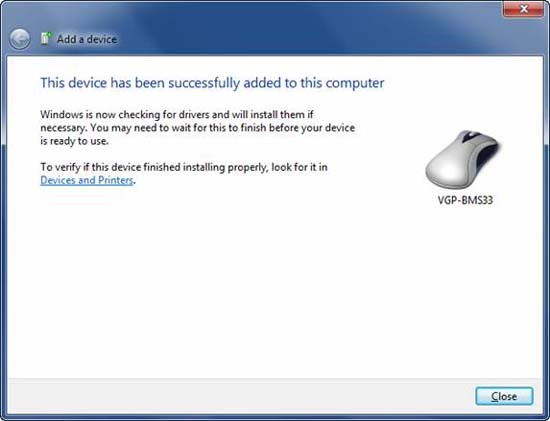
ตอนนี้อุปกรณ์ที่เพิ่มเข้ามาใหม่ควรทำงานได้อย่างถูกต้องผ่าน Bluetooth บน Windows 7 คลิกปิดและเริ่มใช้งาน
ในความเป็นจริง การเชื่อมต่ออุปกรณ์ Bluetooth บน Windows 7 นั้นค่อนข้างง่าย แต่มีปัญหาบางประการที่คุณจำเป็นต้องทราบ:
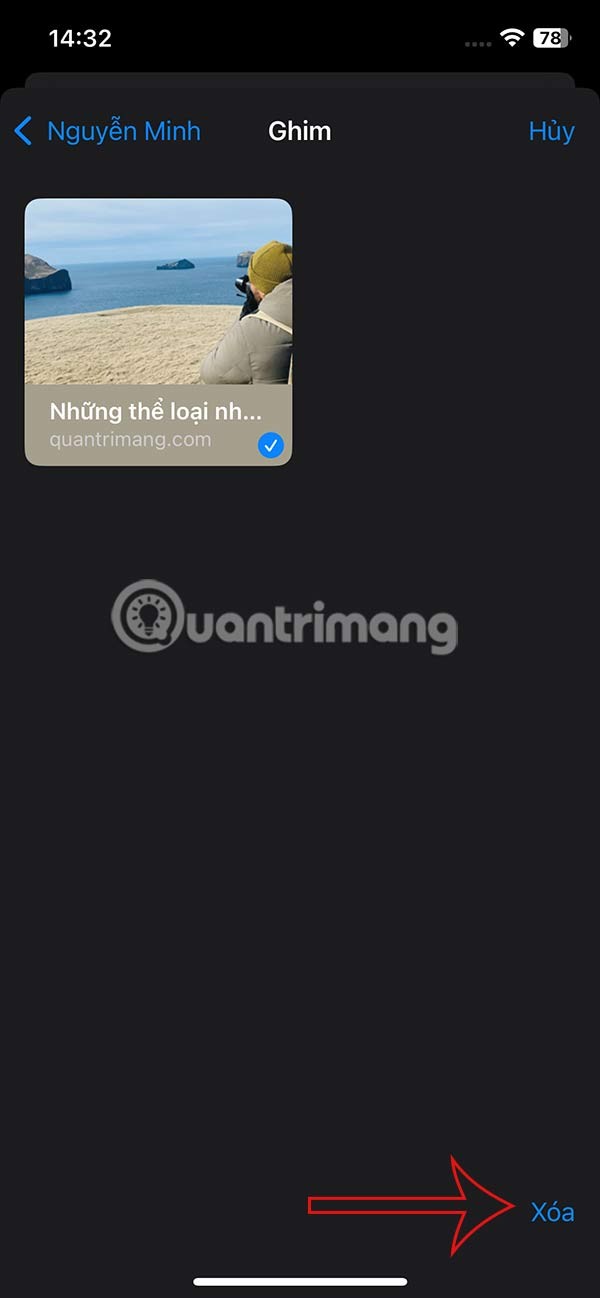
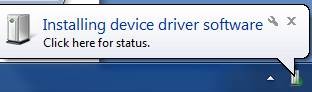
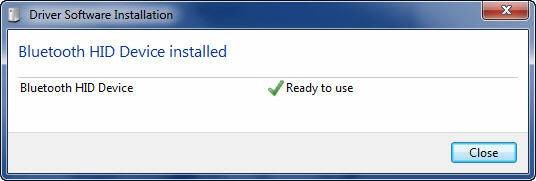
แก้ไขข้อผิดพลาดการเชื่อมต่อบลูทูธบน Windows 7
อย่างไรก็ตาม ในความเป็นจริง การเชื่อมต่อบลูทูธบน Windows 7 กับอุปกรณ์อื่นๆ ไม่ได้ราบรื่นเสมอไปตามคำแนะนำ มีบางกรณีพิเศษที่ระบบจดจำอุปกรณ์แต่ไม่สามารถใช้งานได้ ในสถานการณ์ดังกล่าว ให้จัดการดังนี้:
เปิดเมนู Start (กดปุ่ม Windows) > แผงควบคุม > อุปกรณ์และเครื่องพิมพ์
ขั้นตอนต่อไป ให้คลิกขวาที่อุปกรณ์ที่คุณประสบปัญหาด้วย (ในกรณีนี้คือ iPhone 3GS) ซึ่งโดยปกติจะแสดงพร้อมไอคอนสามเหลี่ยมสีเหลืองและเครื่องหมายอัศเจรีย์:
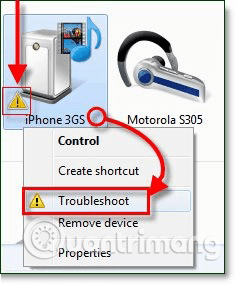
ส่วนใหญ่ปัญหานี้เกิดจากไดรเวอร์ที่ไม่เข้ากัน ในหน้าต่างถัดไปที่แสดงบนระบบ เลือกใช้การแก้ไขนี้และรอให้ระบบแก้ไขปัญหา
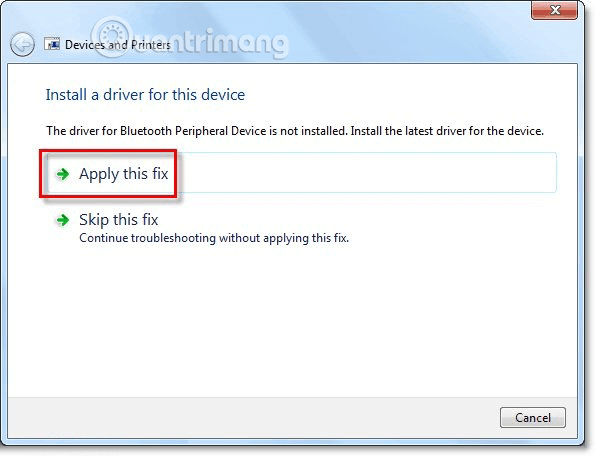
หวังว่าบทความนี้คงเป็นประโยชน์ต่อคุณ ขอให้โชคดี!
ดูเพิ่มเติม:
Bluetooth Special Interest Group (Bluetooth SIG) เปิดเผยข้อมูลจำเพาะสำหรับเทคโนโลยีรุ่นถัดไปที่เรียกว่า Bluetooth 6.0 ในสัปดาห์นี้
บลูทูธทำให้ชีวิตของเราฉลาดขึ้นและสะดวกมากขึ้น เพื่อหลีกเลี่ยงปัญหาบลูทูธที่อาจเกิดขึ้นใน Windows 10 เช่น ไม่สามารถใช้งานได้ ผู้ใช้ควรดาวน์โหลดและอัปเดตไดรเวอร์บลูทูธสำหรับ Windows 10 เป็นประจำ
คุณสามารถใช้แอปตรวจสอบแบตเตอรี่หรือผ่านการตั้งค่า Windows 11 เพื่อตรวจสอบระดับแบตเตอรี่บลูทูธของคุณ นี่คือคำแนะนำในการตรวจสอบระดับแบตเตอรี่อุปกรณ์ Bluetooth บน Windows
หากคอมพิวเตอร์ของคุณติดตั้งการ์ดเครือข่ายไร้สายของ Intel คุณควรดาวน์โหลดแพ็คเกจไดรเวอร์ Wi-Fi และ Bluetooth ล่าสุดที่เพิ่งเปิดตัว ซึ่งมาพร้อมกับการปรับแต่งและการปรับปรุงที่สำคัญบางประการ
คอมพิวเตอร์ Windows หลายตัวมีการเชื่อมต่อ Bluetooth ซึ่งคุณสามารถใช้เชื่อมต่ออุปกรณ์ส่วนใหญ่ของคุณได้ ต่อไปนี้เป็นคู่มือทีละขั้นตอนเกี่ยวกับวิธีเปิดบลูทูธบน Windows 10
VPN คืออะไร มีข้อดีข้อเสียอะไรบ้าง? มาพูดคุยกับ WebTech360 เกี่ยวกับนิยามของ VPN และวิธีนำโมเดลและระบบนี้ไปใช้ในการทำงาน
Windows Security ไม่ได้แค่ป้องกันไวรัสพื้นฐานเท่านั้น แต่ยังป้องกันฟิชชิ่ง บล็อกแรนซัมแวร์ และป้องกันไม่ให้แอปอันตรายทำงาน อย่างไรก็ตาม ฟีเจอร์เหล่านี้ตรวจจับได้ยาก เพราะซ่อนอยู่หลังเมนูหลายชั้น
เมื่อคุณเรียนรู้และลองใช้ด้วยตัวเองแล้ว คุณจะพบว่าการเข้ารหัสนั้นใช้งานง่ายอย่างเหลือเชื่อ และใช้งานได้จริงอย่างเหลือเชื่อสำหรับชีวิตประจำวัน
ในบทความต่อไปนี้ เราจะนำเสนอขั้นตอนพื้นฐานในการกู้คืนข้อมูลที่ถูกลบใน Windows 7 ด้วยเครื่องมือสนับสนุน Recuva Portable คุณสามารถบันทึกข้อมูลลงใน USB ใดๆ ก็ได้ที่สะดวก และใช้งานได้ทุกเมื่อที่ต้องการ เครื่องมือนี้กะทัดรัด ใช้งานง่าย และมีคุณสมบัติเด่นดังต่อไปนี้:
CCleaner สแกนไฟล์ซ้ำในเวลาเพียงไม่กี่นาที จากนั้นให้คุณตัดสินใจว่าไฟล์ใดปลอดภัยที่จะลบ
การย้ายโฟลเดอร์ดาวน์โหลดจากไดรฟ์ C ไปยังไดรฟ์อื่นบน Windows 11 จะช่วยให้คุณลดความจุของไดรฟ์ C และจะช่วยให้คอมพิวเตอร์ของคุณทำงานได้ราบรื่นยิ่งขึ้น
นี่เป็นวิธีเสริมความแข็งแกร่งและปรับแต่งระบบของคุณเพื่อให้การอัปเดตเกิดขึ้นตามกำหนดการของคุณเอง ไม่ใช่ของ Microsoft
Windows File Explorer มีตัวเลือกมากมายให้คุณเปลี่ยนวิธีดูไฟล์ สิ่งที่คุณอาจไม่รู้ก็คือตัวเลือกสำคัญอย่างหนึ่งถูกปิดใช้งานไว้ตามค่าเริ่มต้น แม้ว่าจะมีความสำคัญอย่างยิ่งต่อความปลอดภัยของระบบของคุณก็ตาม
ด้วยเครื่องมือที่เหมาะสม คุณสามารถสแกนระบบของคุณและลบสปายแวร์ แอดแวร์ และโปรแกรมอันตรายอื่นๆ ที่อาจแฝงอยู่ในระบบของคุณได้
ด้านล่างนี้เป็นรายการซอฟต์แวร์ที่แนะนำเมื่อติดตั้งคอมพิวเตอร์ใหม่ เพื่อให้คุณสามารถเลือกแอปพลิเคชันที่จำเป็นและดีที่สุดบนคอมพิวเตอร์ของคุณได้!
การพกพาระบบปฏิบัติการทั้งหมดไว้ในแฟลชไดรฟ์อาจมีประโยชน์มาก โดยเฉพาะอย่างยิ่งหากคุณไม่มีแล็ปท็อป แต่อย่าคิดว่าฟีเจอร์นี้จำกัดอยู่แค่ระบบปฏิบัติการ Linux เท่านั้น ถึงเวลาลองโคลนการติดตั้ง Windows ของคุณแล้ว
การปิดบริการเหล่านี้บางอย่างอาจช่วยให้คุณประหยัดพลังงานแบตเตอรี่ได้มากโดยไม่กระทบต่อการใช้งานประจำวันของคุณ
Ctrl + Z เป็นปุ่มผสมที่นิยมใช้กันมากใน Windows โดย Ctrl + Z ช่วยให้คุณสามารถเลิกทำการกระทำในทุกส่วนของ Windows ได้
URL แบบย่อนั้นสะดวกในการล้างลิงก์ยาวๆ แต่ก็ซ่อนปลายทางที่แท้จริงไว้ด้วย หากคุณต้องการหลีกเลี่ยงมัลแวร์หรือฟิชชิ่ง การคลิกลิงก์นั้นโดยไม่ระวังไม่ใช่ทางเลือกที่ฉลาดนัก
หลังจากรอคอยมาอย่างยาวนาน ในที่สุดการอัปเดตหลักครั้งแรกของ Windows 11 ก็ได้เปิดตัวอย่างเป็นทางการแล้ว